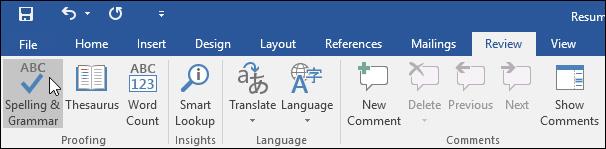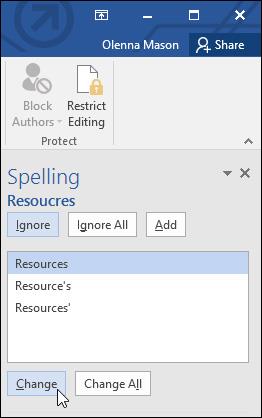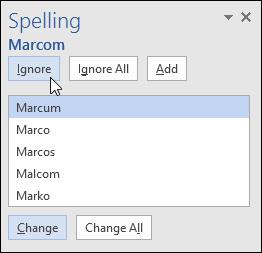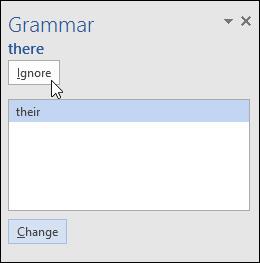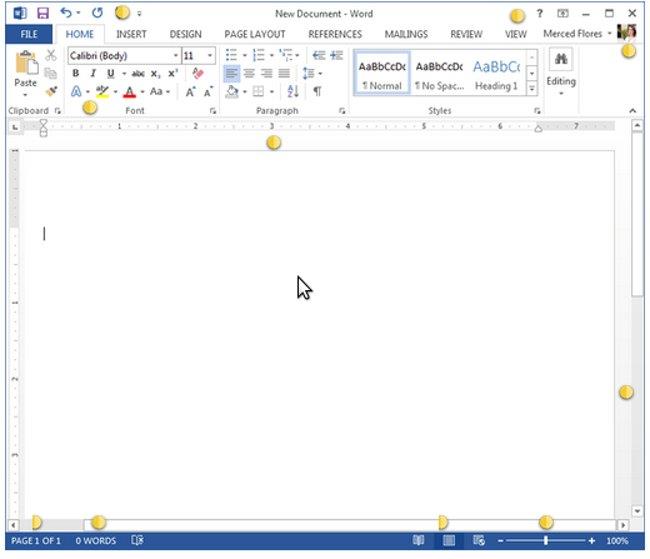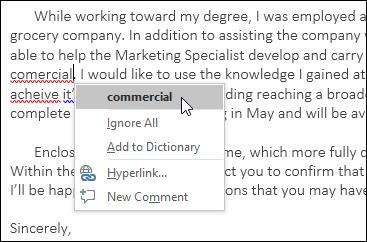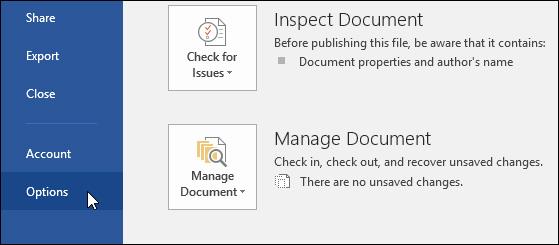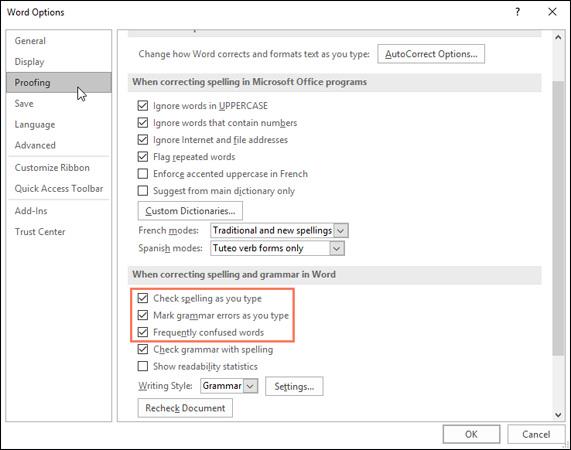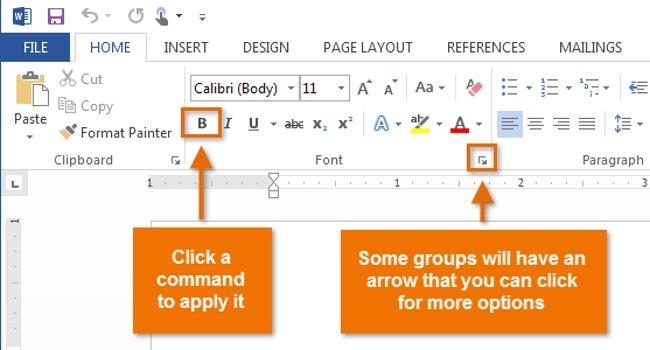Setiap kali anda menggunakan Word, anda sering bimbang tentang kesilapan menaip atau menulis dengan tatabahasa yang salah (jika menggunakan bahasa Inggeris atau bahasa lain), namun, jangan risau sama sekali kerana Word menyediakan beberapa ciri semakan - termasuk Tatabahasa dan penyemak ejaan - membantu anda mencipta dokumen profesional dan bebas ralat.
Jalankan semakan Ejaan dan Tatabahasa
Langkah 1: Dalam tab Semakan, klik Ejaan & Tatabahasa.
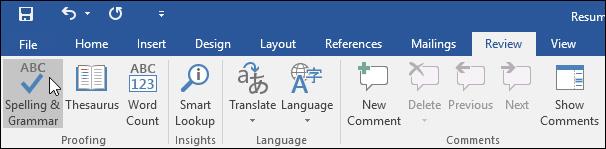
Langkah 2: Panel Ejaan dan Tatabahasa akan muncul di sebelah kanan. Untuk setiap ralat dalam dokumen, Word akan memberikan satu atau lebih cadangan. Anda boleh memilih salah satu cadangan atau klik Tukar untuk membetulkan ralat.
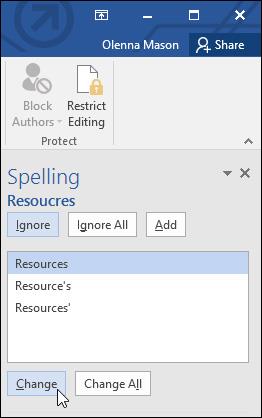
Langkah 3: Word akan bergerak melalui setiap ralat sehingga anda menyemak semuanya. Selepas ralat terakhir dilihat, kotak dialog muncul yang mengesahkan bahawa semakan ejaan dan tatabahasa telah selesai. Klik OK.
Abaikan kesilapan itu
Sebenarnya, penyemakan ejaan dan tatabahasa Word tidak selalu tepat, terutamanya untuk tatabahasa, terdapat banyak kesilapan Word tidak akan memberitahu pengguna atau memberitahu kesilapan yang salah. Jika Word melaporkan ralat yang salah, anda boleh memilih untuk tidak mengubahnya.
Untuk kesalahan ejaan
Maksud pilihan:
- Abaikan: Pilihan ini akan mengabaikan perkataan tanpa mengubah perkataan asal.
- Abaikan Semua: Pilihan ini akan mengabaikan perkataan tanpa menukar perkataan asal, dan ia juga akan mengabaikan semua contoh lain dalam dokumen anda.
- Tambah: Pilihan ini akan menambah perkataan pada kamus supaya ia tidak akan muncul ralat yang sama pada masa akan datang. Anda perlu memastikan perkataan dieja dengan betul sebelum memilih Tambah.
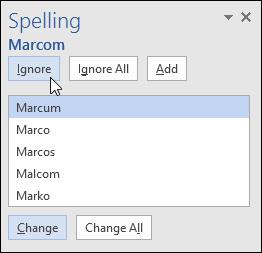
Untuk kesalahan tatabahasa
- Abaikan: Pilihan ini akan mengabaikan perkataan atau frasa ralat tanpa menukar perkataan asal.
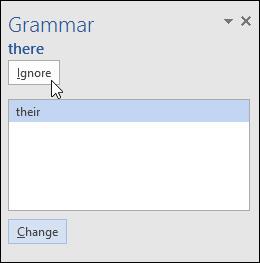
Untuk beberapa kesalahan tatabahasa, Word akan menerangkan sebab ia salah mengeja perkataan, frasa atau ayat itu. Ini membantu anda menentukan sama ada untuk menukar atau mengabaikan ralat.
Semak ejaan dan tatabahasa secara automatik
Secara lalai, Word menyemak dokumen anda secara automatik untuk kesilapan tatabahasa dan ejaan, jadi anda tidak perlu menjalankan penyemak khusus. Kesalahan ini ditunjukkan oleh garis bergelombang di kaki perkataan.
- Garis merah menunjukkan perkataan yang salah ejaan.
- Garis biru menunjukkan kesilapan tatabahasa, termasuk perkataan yang disalahgunakan (kesilapan ejaan kontekstual).
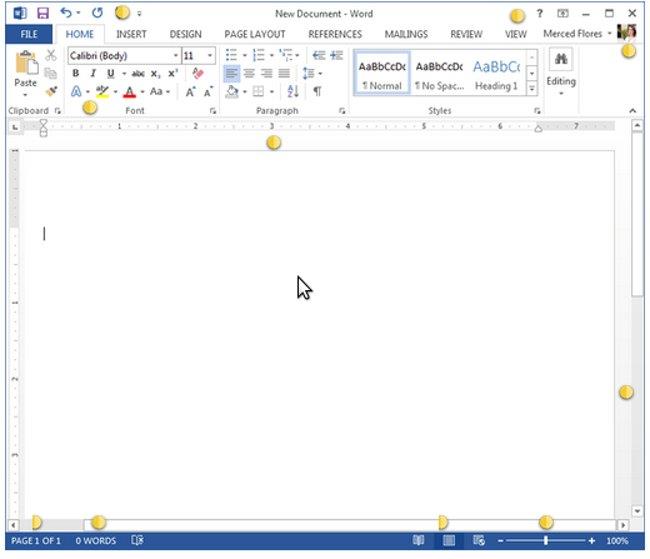
Cara membetulkan kesalahan ejaan
Klik kanan pada perkataan yang bergaris bawah, kemudian pilih perkataan tebal yang dicadangkan dalam senarai cadangan.
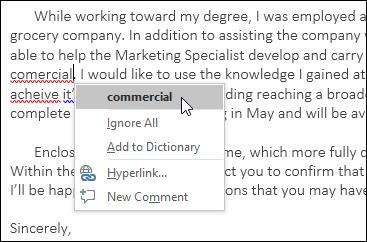
Perkataan yang diperbetulkan kemudiannya akan muncul menggantikan perkataan yang salah dalam teks.
Cara menyemak kesalahan tatabahasa
- Klik kanan perkataan atau frasa yang bergaris bawah, kemudian pilih frasa cadangan yang sesuai daripada senarai.
- Frasa yang diperbetulkan akan muncul dalam teks.
Tukar tetapan semakan ejaan dan tatabahasa automatik
Klik tab Fail, kemudian pilih Pilihan.
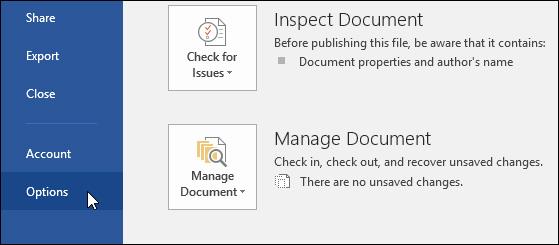
Kotak dialog akan muncul. Di sebelah kiri kotak dialog, klik Pembuktian. Terdapat beberapa pilihan di sini. Contohnya, jika anda tidak mahu Word menyerlahkan ralat ejaan, ralat tatabahasa atau perkataan yang sering keliru secara automatik, anda boleh menyahtanda pilihan yang anda mahukan.
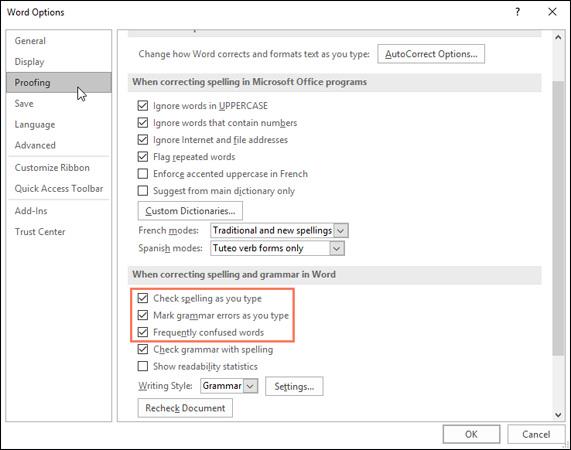
Arahan untuk menyembunyikan kesilapan ejaan dan tatabahasa dalam teks
Jika anda berkongsi dokumen dengan orang lain, anda mungkin tidak mahu teks anda memaparkan garis merah dan biru yang mengganggu. Walau bagaimanapun, anda boleh menyembunyikan ralat ejaan dan tatabahasa tersebut dengan mudah.
Langkah 1: Klik tab Fail, kemudian pilih Pilihan.
Langkah 2: Kotak dialog akan muncul, klik Pembuktian, kemudian tandakan kotak di sebelah Sembunyikan ralat ejaan dalam dokumen ini sahaja dan Sembunyikan ralat tatabahasa dalam dokumen ini sahaja. Akhir sekali, klik OK.
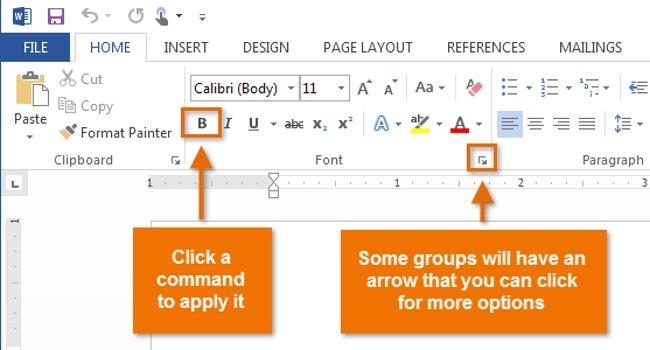
Akibatnya, penanda ralat akan disembunyikan apabila anda menghantar dokumen kepada orang lain.
Semoga berjaya!
Anda boleh berunding: